안녕하세요~~!!
예전부터 이슈였지만, 최근에야 제가 좀 보게 된 React-Native에 대해서 천천히 포스팅 해보려고 합니다.
설치와 실행기, 기본적인 부분을 공부하면서 포스팅 하려고 합니다!!
기회가 된다면, 프로젝트를 구상해서 공유하고 싶고, 같이 협업 해 보고도 싶네요 :)
무튼!! React-Native 도전!!
1. React-native 설치하기, 사용하기
https://facebook.github.io/react-native/docs/getting-started
React Native · A framework for building native apps using React
A framework for building native apps using React
facebook.github.io
여기를 참조하여 설정을 시작 해 보도록 하겠습니다.
저의 개발 OS는 MAC이고, iOS와 Android 둘 다 설치를 위해 하나씩 보도록 하겠습니다.
1.1 Apple iOS
Node, Watchman, React Native 명령 행 인터페이스, Xcode가 필요합니다.
우선 Homebrew를 사용해서 Node, Watchman, Jdk를 설치 하도록 하겠습니다.
아래의 명령어를 터미널에서 실행 해 주세요.
brew install yarn
brew install node
brew install watchman
brew tab AdoptOpenJDK/openjdk
brew cask install adoptopenjdk8
설치가 완료되었다면, react-native-cli 를 설치 해 주도록 하겠습니다.
npm install -g react-native-cli
위의 설치과정이 끝났다면, Xcode가 있는지 확인해 주면 됩니다.
iOS개발환경은 끝났습니다!!
1.2 Android 안드로이드
1.1 Apple iOS 설치를 완료했다면, 따로 설치 할 항목은 안드로이드 스튜디오밖에 없습니다!
https://developer.android.com/studio/install?hl=ko
Android 스튜디오 설치 | Android Developers
Windows, macOS 또는 Linux에서 Android 스튜디오를 설정 및 설치합니다.
developer.android.com
위의 링크에서 안드로이드 스튜디오를 다운받아주세요.
그리고, SDK 관리자로 들어가서 아래의 항목들을 설치 해 주세요
- Android 9(Pie)
- Android SDK Platform 28
- Intel x86 Atom_64 System Image
- Google API Intel x86 Atom_64 System Image
위의 항목들은, 우측 하단의 "Show Package Details"를 누르면 선택하여 설치 할 수 있습니다.

설치를 기다리는 동안 아래의 화면처럼 나오게 됩니다.

마지막으로, .bash_profile 에서 Android_home환경변수를 설정 해 주어야 합니다.
bash_profile 파일을 vim 으로 켜서 수정 해 주고, 적용 시켜주도록 하겠습니다.
vim ~/.bash_profilevim으로 열린 bash_profile 파일에 아래와 같이 입력 해 준 후
export ANDROID_HOME=$HOME/Library/Android/sdk
export PATH=$PATH:$ANDROID_HOME/emulator
export PATH=$PATH:$ANDROID_HOME/tools
export PATH=$PATH:$ANDROID_HOME/tools/bin
export PATH=$PATH:$ANDROID_HOME/platform-toolssource로 적용시켜 주도록 하겠습니다.
source ~/.bash_profile
2. 실행하기
설치를 했으니, react-native를 실행 시켜 보도록 하겠습니다!
2.1. Apple iOS
제가 원하는 위치에서 AwesomeProject라는 프로젝트를 생성 해 보도록 하겠습니다.
react-native init WoolbroProject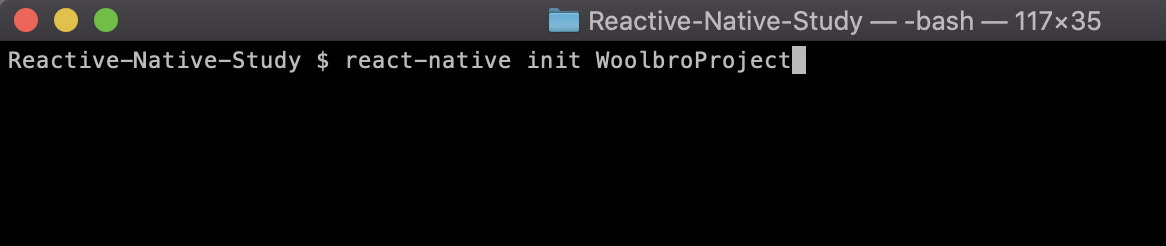
그럼 설치가 주욱~~ 되다가 마지막에 성공하면 아래와같이 명령어를 알려주게 됩니다.

iOS를 실행 해 보도록 하겠습니다.
react-native run-ios --simulator "iPhone 8"현재 설정은 iPhone X로 되어있는데, 최근 업데이트로 인해 시뮬레이터에는 iPhoneX가 존재하지 않습니다.
따라서 --simulator 옵션으로 iPhone8에서 구동되도록 설정 했습니다.
모든 명령문이 완료가 실행 완료가 되었다면 아래와 같이 시뮬레이터가 나옵니다.

위의 화면은 App.js 파일입니다. 추후에 수정을 통해 화면을 바꾸어 줄 수 있습니다.
2.2 Android
안드로이드는 iOS와 마찬가지로 react-native 명령어를사용해서 실행 할 수 있습니다.
실행하기에 앞서, 안드로이드는 시뮬레이터를 자동으로 시작 해 주지 않기 때문에, 시뮬레이터를 수동으로 실행을 기켜 준 후에 명령어를 입력해서 확인 해 주도록 하겠습니다.
시뮬레이터를 미리 실행하는 방법은
안드로이드 스튜디오 우측 하단에 Configure -> AVD Manager -> 원하는 시뮬레이터 실행 을 해 주면 됩니다!
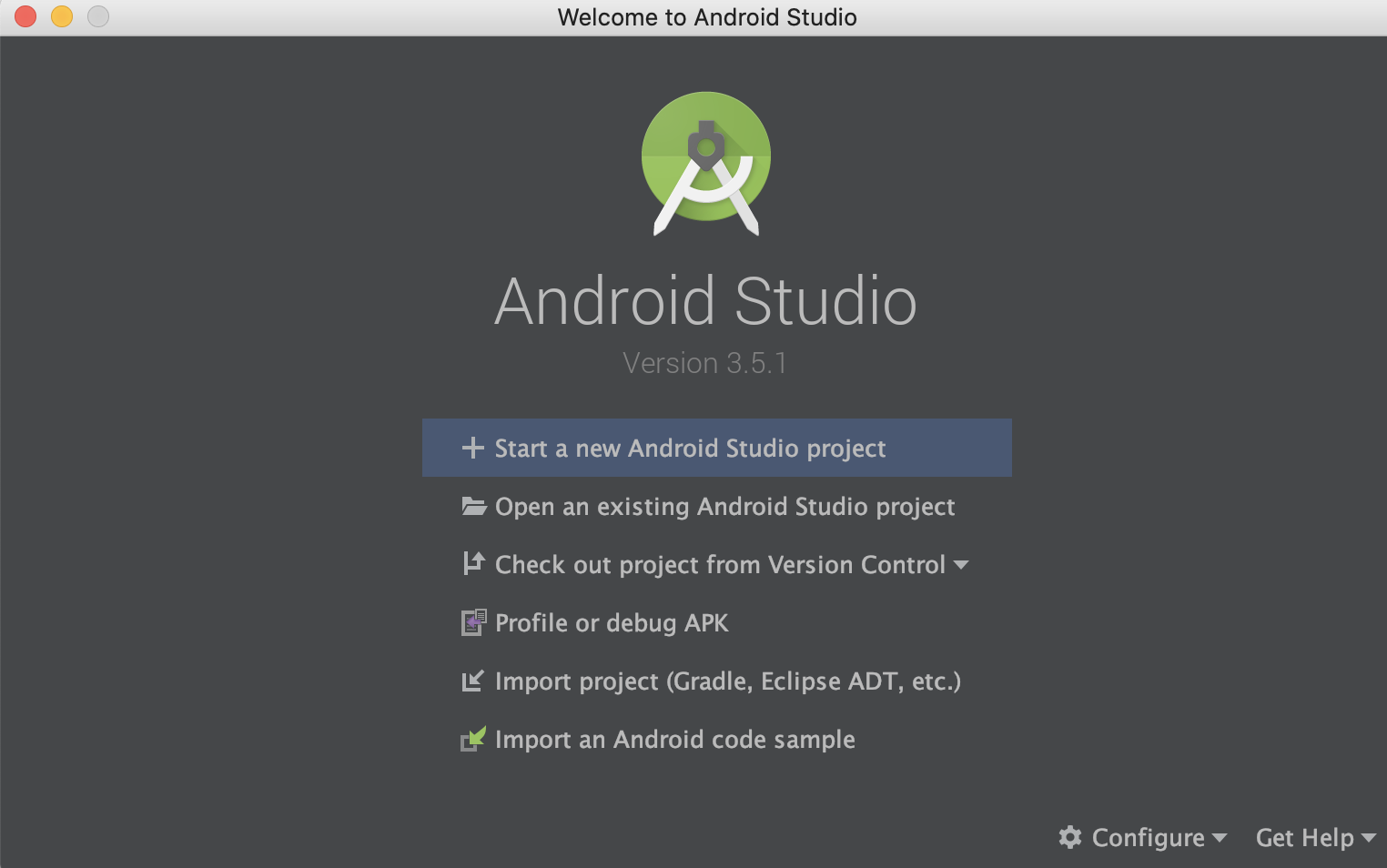
react-native run-android시뮬레이터가 실행 된 후, 위와같이 터미널에 작성을 해 주면 아래와같이 시뮬레이터에 react가 뜨게 됩니다.
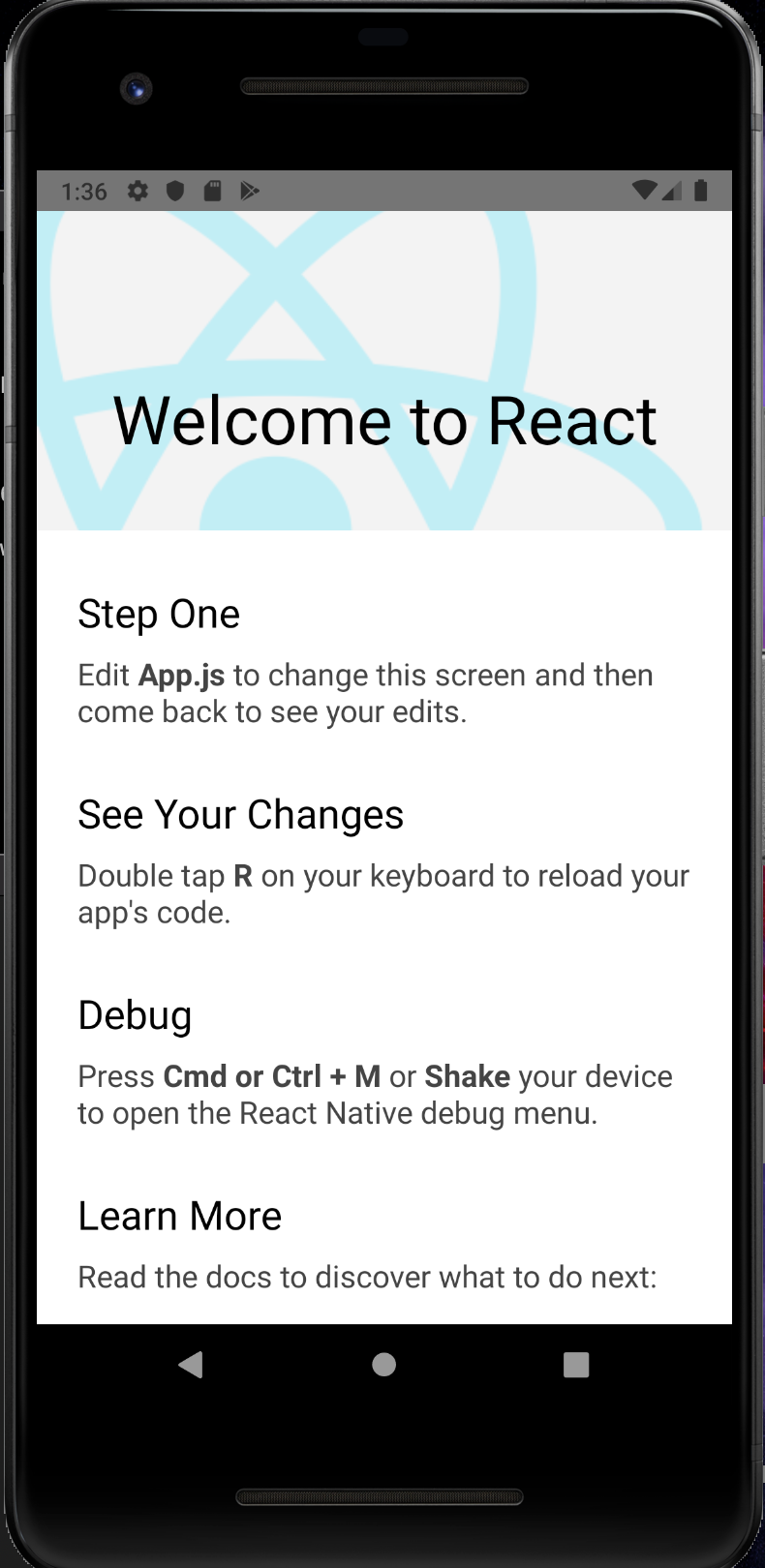
지금까지 iOS와 Android를 react-native로 첫 시작 화면을 출력 해보았습니다!!
'Old Branch' 카테고리의 다른 글
| [React-Native] React-Native 입문기 - ES6(1) Babel과 String literal (0) | 2019.10.17 |
|---|---|
| [React-Native] React-Native 입문기 - Debug 와 첫 화면 작성하기 (0) | 2019.10.16 |
| Django - tweetme 소셜서비스 구현해보기 (4) - Bootstrap, View Function & template (0) | 2019.10.04 |
| Django - tweetme 소셜서비스 구현해보기 (3) - static file 설정 (0) | 2019.10.02 |
| Django - tweetme 소셜서비스 구현해보기 (2) - setting 환경 나누기 (0) | 2019.10.01 |